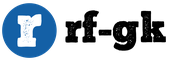Normaali suorittimen lämpötila. Mikä on prosessorin ja näytönohjaimen normaali lämpötila
Monia PC -käyttäjiä vaivaa kysymys - mikä pitäisi olla prosessorin lämpötila? Joskus hän tavoittaa suuria arvoja ja ihmisiä kiusataan, mutta eikö kaikki pala loppuun?! Olen erittäin iloinen, että tulit tapaamaan minua. Tässä artikkelissa yritämme selvittää, mitkä lämpötilat ovat normaaleja suorittimelle ja millä tavoin se voidaan mitata.
Keskusyksikkö (CPU) on tietokoneen aivot ja vastaa prosessoinnista suuri numero tiedot. Ja mitä enemmän tietoja se käsittelee, sitä enemmän se kuumenee ja vastaavasti sen lämpötila nousee. Haluan sanoa, että Internetissä on hyvin yleinen mielipide, että kun ostat suorittimen tietokoneelle, on parempi luopua BOX -vaihtoehdosta, jossa on tavallinen jäähdytin, mutta ostaa se erikseen eikä säästää rahaa. . Valitettavasti olin aikoinaan sääliväinen tällaisen vaihtoehdon kanssa ja prosessorissani voit paistaa munia turvallisesti. Ole varovaisempi äläkä toista virheitäni.
Mikä pitäisi olla prosessorin lämpötila?
Joten mikä pitäisi olla tietokoneemme prosessorin lämpötila? Jos teemme yhteenvedon prosessorin valmistajista, voimme sanoa, että prosessorin kriittinen käyttölämpötila on 100 astetta. Jos lämpötila on korkeampi, tuhoisat prosessit alkavat prosessorissa, ja ennemmin tai myöhemmin se epäonnistuu. Suorittimen käyttölämpötila on keskimäärin 60 ... 80 astetta ja joutokäynnillä noin 40 celsiusastetta.
Erilliset lähteet sanovat sen eri valmistajille normaali lämpötila prosessori voi olla erilainen:
- Intel- kun prosessori on ladattu, sen lämpötila on alueella 60-70 astetta. Jos prosessoria ei ole ladattu, sen lämpötilan tulisi olla noin 35 astetta
- AMD- tämän valmistajan kuormitetut prosessorit 60-80 celsiusastetta. Tyhjäkäynnillä sen lämpötilan tulisi olla noin 45 astetta.
Emolevyn kehittäjät ovat tarjonneet eri vaihtoehtoja tietokoneen käyttäminen ja erityisten antureiden valvonta eri parametrien, kuten suosikkisuorittimen lämpötilan, valvomiseksi. Todennäköisesti, jos tulit BIOSiin, et tuskin huomannut, että voit säätää suorittimen virtalähdettä itse ja määrittää sen sammumaan, kun se ylikuumenee. Joissakin prosessorimalleissa on automaattinen suoja ylikuumenemiselta, mutta on silti parempi olla ottamatta sitä käyttöön ja puhdistaa järjestelmäyksikkö tai kannettavat tietokoneet säännöllisesti pölystä.
Jäähdytysjärjestelmät
Yleensä jäähdytysjärjestelmiä on kolme päätyyppiä:
- Passiivinen
- Aktiivinen
- Nestemäinen
Passiivinen jäähdytysjärjestelmä- tämä on tavallinen jäähdytyselementti suorittimen päällä. Kuten voitte kuvitella, tällaisen järjestelmän vaikutus ei ole suuri. Siksi siirrymme välittömästi toiseen.
Aktiivinen jäähdytysjärjestelmä on tunnettu jäähdytin (jäähdytin + tuuletin). Tämä tyyppi on yleisin suorittimen jäähdytysvaihtoehto. Jopa edullisissa tietokoneissa prosessori jäähdytetään yleensä jäähdyttimellä.
Nestemäinen jäähdytysjärjestelmä- kallein ja tehokkain. Se on erityinen pumppu, joka ajaa nestettä prosessoriin toimitettujen putkien läpi. Neste kiertää ja vie lämpöä prosessorilta. Ymmärrät itse, että nesteiden kiertoon tarvitaan lisäravinteita. Yleensä tällaista jäähdytystä käytetään kalliissa (peli) tietokoneissa.
Miten saan selville prosessorin lämpötilan?
Tulee mieleen kaksi tapaa:
- Siirry BIOSiin ja katso erityistä osaa
- Erikoisohjelmien käyttö
Ensimmäinen vaihtoehto. Siirrymme BIOSiin painamalla F2 tai Del ladattaessa (eri valmistajilla on eri avaimet). Ja löydämme välilehden Järjestelmän kunto... Siellä on lukemia eri antureista, mukaan lukien prosessorin lämpötila.
Toinen vaihtoehto. Ohjelman asentaminen AIDA64 tai CPU-Z tai HWMonitor... Ja vastaavia vaihtoehtoja on monia. Kaikki nämä apuohjelmat näyttävät yksityiskohtaisia tietoja tietokoneesta ja myös antureista. Ja tietysti prosessorin lämpötila.
Kuinka alentaa suorittimen lämpötilaa
Jos olet huolissasi prosessorin lämpötilan alentamisesta, sinun on kiinnitettävä huomiota jäähdytysjärjestelmän tai yksinkertaisesti jäähdyttimen puhtauteen. Ne ovat usein ja tiheästi pölyisiä, ja tämä vaikuttaa suoraan prosessorin jäähdytyksen laatuun.
Henkilökohtaisesti ajoittain otan vain kotipölynimurin, laitan sen virransäästötilaan ja poistan kaiken tämän pölyn. Yleensä en edes pura jäähdytintä. Puhdistuksen parantamiseksi kannattaa kuitenkin purkaa jäähdytin tai ainakin irrottaa se prosessorista.
Useimmissa tapauksissa tämä yksinkertainen toimenpide auttaa alentamaan suorittimen käyttölämpötilaa ja välttämään ylikuumenemisen ongelmia.
Yleensä katsoimme lämpötilaa - varmistimme, että se oli sallitulla alueella, ja rauhoituimme. Muussa tapauksessa avaa järjestelmäyksikön kansi, irrota jäähdytin, aseta paistinpannu prosessorin päälle, heitä kaksi munaa, suolaa maun mukaan ja paista munat. Älä menetä samaa lämpöä: maniac:. Jos sinulla ei ole tarpeeksi lämpöä, voit rakentaa itsesi ja nauttia siitä.
Tietokoneen ylikuumeneminen: syyt ja jäähdytysmenetelmät
Muistikirjat ovat myös alttiita ylikuumenemiselle, mielestäni vähemmän, mutta silti ongelma ilmenee. Jos kannettava tietokone lämpenee 20 minuutin käytön jälkeen, jotta voit silittää vaatteita sillä, on aika miettiä laitteen jäähdyttämistä. Sen ylikuumeneminen voi aiheuttaa monia ongelmia: hidastuminen, tuulettimien lisääntynyt kuluminen ja jopa emolevyn sulaminen (muuten uudet kannettavat tietokoneet sammuvat automaattisesti, kun kriittinen lämpötila saavutetaan).
Ylikuumenemiseen on monia syitä, mutta tärkeimmät ovat:
- Saastuminen... Pöly, nukka ja muut pienet esineet tukkivat tuuletusaukot ajan myötä. Kuumalla ilmalla ei yksinkertaisesti ole minne mennä, ja se pysyy sisällä. Muuten, tämän ongelman kohtaavat usein ne, jotka haluavat laittaa kannettavan tietokoneen syliin tai sänkyyn.
Kuiva tai puuttuva lämpötahna... Se täyttää mikroskooppiset aukot suorittimen ja jäähdytyselementin välillä. Jos tahnaa ei ole (tai se on kuivunut), lämmönvaihto häiriintyy, eikä prosessorilla yksinkertaisesti ole aikaa jäähtyä.
Sovelluksen käyttö... Jos pelaat uusia pelejä tai käytät graafisia muokkausohjelmia vanhalla koneella, valmistaudu siihen, että 40 minuutissa voit paistaa munia kannettavalla tietokoneellasi. Ja älä sano, etten varoittanut sinua!
Kannettavan tietokoneen jäähdytysmenetelmät
Ennen kuin puhut jäähdytysmenetelmistä, sinun on varmistettava, että kannettava tietokone todella tarvitsee niitä. Voit tehdä tämän mittaamalla prosessorin ja näytönohjaimen lämpötilan ohjelman avulla. Esimerkiksi tunnettu Aida64-sovellus tekee sen. Kun olet käynnistänyt ohjelman, siirry "Tietokone" -välilehdelle ja etsi kohta "Anturit". Tässä on kaikki tiedot (muuten ohjelma on maksettu). Prosessorin lämpötilan kuormitettuna tulisi olla keskimäärin 85-90 astetta (tarkat luvut löydät valmistajan viralliselta verkkosivustolta). Näytönohjaimen kriittinen lämpötila on 100-105 astetta.
On myös yksinkertaisempi (lisäksi ilmainen) ohjelma Speecy. Voit selvittää prosessorin lämpötilan siirtymällä "CPU" -välilehteen ja etsimällä parametrin " keskilämpötila". Näytönohjaimen tiedot näkyvät "Grafiikkalaitteet" -välilehdessä. Jos huomaat, että lämpötila on yli kriittisen, jatka seuraaviin toimiin:
1. Puhdistus .
Huomio! Jos et ole varma kyvyistäsi, on parempi antaa tämä liike ammattilaisille.
Puhdistusta varten sinun on purettava kannettava tietokone ja päästävä emolevyyn. Ongelmana on, että eri valmistajien kannettavat tietokoneet on jaettu eri tavoin. Esimerkiksi joissakin kannettavissa tietokoneissa jäähdytysjärjestelmään pääsemiseksi sinun on poistettava vain takakansi, kun taas toisissa sinun on purettava laite kokonaan.
Kun ruuvit on irrotettu ja emolevy irrotettu, on aika aloittaa puhdistus. Puhdista ensin jäähdytin ja sen siivet pölystä yksinkertaisella harjalla. Pyyhi sen jälkeen pohjakannen tuuletusaukko. Jäähdyttimen säleikkö (joka sijaitsee kannettavan tietokoneen vasemmalla puolella) on puhdistettava. Tätä varten yksinkertainen hiustenkuivaaja, jossa on kapea suutin (käytä kylmää ilmaa) tai erityinen kompressori, joka puhaltaa ilmaa korkeassa paineessa. Jos et aio vaihtaa lämpötahnaa, voit koota kannettavan tietokoneen.
2. Lämpötahnan vaihtaminen .
Ensin sinun on poistettava vanhan tahran jäänteet kokonaan. Voit tehdä tämän käyttämällä vessapaperi... Pyyhi sitten käsitellyt pinnat alkoholiin kostutetulla liinalla ja pyyhi kuivaksi. Voit aloittaa hakemuksen.
Huomio! Lämpötahna levitetään hyvin ohuena kerroksena jäähdytyselementin ja suorittimen (videokortti) välisten mikroskooppisten aukkojen sulkemiseksi. Paksulla tahnakerroksella on päinvastainen vaikutus ja lämmön poistuminen kestää kauemmin.
Tahnan levittämiseen on useita tapoja:
- Levitä yksi tippa ja paina sitten päälle jäähdyttimellä. Tahna leviää itsestään pintaan (muista poistaa ylimääräinen prosessorin reunoista).
Voitele tahna sormellasi, muovikortilla tai muulla litteällä esineellä. Tahnan levittämisen jälkeen kannettava tietokone voidaan koota uudelleen.
On olemassa useita muita jäähdytysmenetelmiä:
Jäähdytyslevy... Sen käytön tehokkuus on olemassa, mutta se on pieni. Lämpötila laskee vain 3-7 astetta ja jalusta vie yhden USB-portin.
Käyttämällä erilaisia sovelluksia... Jotkin ohjelmat (esim. SpeedFan) voivat lisätä puhaltimien nopeutta. Lämpötila laskee hieman, mutta jäähdyttimet kuluvat nopeammin.
Muuten, suosittelen sinua ostamaan tavaroita Aliexpressistä cashbackilla (lue alennuksella 8,5% ). Joten lähes kaikki ostavat Ali: lta, ja jos ostat edelleen suoraan (eli ilman alennusta), korjaa itsesi ja säästä rehellisesti ansaitsemasi rahat. Teen tämän virallisen Aliexpress -kumppanin kautta (samoin kuin asot, banggood, gearbest ja otsoni) - EPN.BZ.
Vältä toistuva ylikuumeneminen tulevaisuudessa noudattamalla seuraavia sääntöjä:
- Puhdista perusteellisesti ja vaihda lämpörasva vähintään kerran vuodessa.
Älä aseta kannettavaa tietokonetta pehmeille pinnoille (huonekalut, matot) tai polville, jotta tuuletusaukot eivät tukkeudu.
Jos kannettava tietokone on pöydällä, aseta sen alle pieni jalusta ilmankierron parantamiseksi.
Älä jätä kannettavaa tietokonettasi lattialle, sillä kaikki pöly kerääntyy huoneen alaosaan (20-25 cm lattiasta).
Nämä yksinkertaisia vinkkejä auttaa taittuvaa ystävääsi olemaan polttamatta etukäteen.
Mikä on prosessorin lämpötila?
Toivon, että ymmärsit tämän artikkelin avulla prosessorin lämpötilan. Joten tänään otan lomani. Onnea! Tule uudestaan.
On täysin luonnollista, että tietokone tuottaa lämpöä käytön aikana. Lämpöenergia jossain määrin kaikki elektroniset laitteet erotetaan toisistaan, mutta jokaisella niistä on oma rajansa. Siksi useimmat niistä on varustettu virtalähdejärjestelmään liittyvillä lämpötila -antureilla. Tietokoneissa ja kannettavissa tietokoneissa kiintolevyt, näytönohjain, emolevy ja tietysti prosessori on varustettu tällaisilla antureilla.
Kaikista tietokoneen laitteistokomponenteista tämä on pieni, mutta erittäin pieni tärkeä laite on yksi korkeimmista lämpötilaindikaattoreista. Ainoa asia, joka kuumenee, on näytönohjaimen piirisarja, jonka lämpötila voi ylittää 100 celsiusastetta. Keskusyksikkö (CPU) ei kuumene niin paljon - täällä palkki ylittää harvoin 100 astetta, ja silloinkin tämä koskee vain nykyaikaisia merkkejä. Prosessorin lämmityksen voimakkuus riippuu useista tekijöistä: suoritettujen toimintojen määrästä, valmistajan määrittämistä teknisistä ominaisuuksista, anturin sijainnin läheisyydestä ja tietysti jäähdytyksen laadusta.
Mikä lämpötila prosessorin pitäisi olla?
Monet tietokoneen käyttäjät ihmettelevät, mikä on prosessorin normaali lämpötila? Jos otamme keskiarvon, CPU: n sallittu lämpötila tyhjäkäynnillä, eli ilman kuormaa, on 45-50 astetta. Keskimääräisellä ja hieman yli keskimääräisellä kuormituksella lämpötila voi nousta 55-65 asteeseen, ja tätä pidetään normina. Prosessorin maksimilämpötila on yksilöllinen kullekin merkille, mutta jos otamme keskiarvon uudelleen, se on jossain 75-80 asteen tuntumassa.
Valmistajan mukaan jaettuna normaali luku Intel -suorittimissa on noin 10 ° C pienempi kuin AMD -suorittimissa. Joten jos Intel-prosessorien keskilämpötila-alue on 35-45 ° C tyhjäkäynnillä ja 55-70 ° C kuormitettuna, AMD-prosessoreilla se on noin 45-55 ° C tyhjäkäynnillä ja 60-80 ° C kuormitettuna . Myös laitteen tyyppi on otettava huomioon. Kannettavissa tietokoneissa, joissa on vähemmän tehokas jäähdytysjärjestelmä, lämpötila -arvot voivat ylittää keskimääräisen nopeuden 5 ja joissakin tapauksissa 10 astetta. Sinun ei tarvitse pelätä tätä.
Kuinka katsella suorittimen lämpötilaa Windows 7/10: ssa
Nyt selvitetään, kuinka selvittää suorittimen lämpötila. Koska Windowsilla ei ole ymmärrettäviä keinoja lämpötila -anturitietojen näyttämiseen, näihin tarkoituksiin on käytettävä erityisiä apuohjelmia. On monia ohjelmia, joiden avulla voit tarkistaa suorittimen lämpötilan. Näistä olemme valinneet viisi suosituinta.
AIDA64
Ehkä tunnetuin ohjelma tietojen hankkimiseen tietokoneen laitteistokomponenteista ja niiden testaamiseen. Tämän ohjelman avulla saat kattavia tietoja kiintolevyistä, näytöstä, videosovittimesta, emolevystä, syöttölaitteista, suorittimesta ja tietokoneeseen asennetuista ohjelmisto... Sovellus tukee laitteistokomponenttien nykyisen lämpötilan määrittämistä.
Saat nämä tiedot suorittamalla ohjelman valitsemalla vasemmasta sarakkeesta Tietokone - anturit ja etsi suoritinlohko. Tämä lohko näyttää kunkin suorittimen ytimen lämpötilan celsius- ja fahrenheit -asteina.
SpeedFan
Tätä pientä ohjelmaa markkinoidaan tuulettimien nopeuden seurannan työkaluna, mutta sitä voidaan käyttää yhtä hyvin prosessorin käyttölämpötilan määrittämiseen. Tiedot näytetään reaaliajassa Lukemat -välilehden oikeassa sarakkeessa.

Kuten AIDA64, SpeedFan pystyy havaitsemaan jokaisen suorittimen ytimen lämpötilan (suorittimen ja ytimen tiedot). Sovellus tukee myös dynaamisia muutoksia jäähdyttimien pyörimisnopeudessa, ylläpitää tilastoja parametrimuutoksista ja analysoi kiintolevyjä S.M.A.R.T. verkkotietokannan avulla.
Speccy
Voit tarkistaa suorittimen lämpötilan painikkeella ilmainen ohjelmisto Speccy, jonka ovat kehittäneet suosittu Ccleaner. Speccy aikoo saada yksityiskohtainen tieto laitteistosta. Sovellus näyttää suorittimen, kiintolevyjen ja optisten asemien, emolevyn, video- ja äänikorttien, RAM -muistin, verkkoympäristön ja mahdollisten oheislaitteiden tärkeimmät tekniset tiedot. Ohjelma tarjoaa myös yksityiskohtaisia tietoja käyttöjärjestelmästä.
Mitä tulee prosessorin lämpötilaan, näet sen osiosta " yleistä tietoa". Jos haluat saada tietoja jokaisesta ytimestä, sinun on vaihdettava "Keskusprosessori" -osaan.

Ydin Lämpötila
Kompakti, yksinkertainen ohjelma Intelin ja AMD -suorittimien lämpötilan tarkistamiseen. Apuohjelma näyttää suorittimen pääominaisuudet, sen avulla voit seurata reaaliajassa lämpötila -indikaattoreita, mukaan lukien kunkin ytimen, ylikuumenemissuojatoiminto, tukee tietojen tuontia Excel -tiedostoon sekä ilmoitusten lähettämistä, kun asetettu lämpötilaraja on saavutettu. Kaikki tiedot näytetään yhdessä apuohjelmaikkunassa sen alemmalla alueella.

CPUID HWMonitor
Toinen yksinkertainen, ilmainen ja kätevä apuohjelma tietokoneen laitteistokomponenttien eri indikaattoreiden lukemiseen. Lämpötilan lisäksi CPUID HWMonitor määrittää jäähdyttimien pyörimisnopeuden, antaa tietoja prosessorin ytimien kuormituksesta sekä pääohjauspisteiden jännitteestä. Apuohjelmarajapintaa edustaa puumainen komponenttiluettelo: prosessori, näytönohjain jne.

Jos haluat tietää suorittimen nykyisen lämpötilan, sinun on laajennettava kohde suorittimesi nimellä ja laajennettava siinä kohta "Lämpötilat". Jos luettelossa on CPU -kohde, pistorasian lämpötila voidaan tarkastella. Lisäksi apuohjelma tukee seurantatietojen tallentamista lokiin.
Suoritin on tapana kutsua elektroniseksi yksiköksi tai mikroprosessoriksi, joka suorittaa ohjelmakoodin (koneen ohjeet). Tämä on yksi minkä tahansa tietokoneen tai kannettavan tietokoneen tärkeimmistä osista, koska laitteen nopeus riippuu myös suorittimesta.
Tämän vahvistavat hinnat. Esimerkiksi edullinen prosessori maksaa sinulle 3-4 tuhatta ruplaa, löydät sen vielä halvemmaksi. Mutta todella vankat prosessorit, jotka kestävät monta vuotta, maksavat useita kertoja enemmän. Tällä hetkellä markkinajohtajat ovat Intel (Intel Core i3, Intel Core i5, Intel Core i7) ja AMD (AMD Athlon).
Prosessorin lämpötila määräytyy sen kuormituksen, eli sen suorittamien prosessien lukumäärän mukaan. Se riippuu myös siitä, missä lämpötila -anturi sijaitsee. Lisäksi sinun on keskityttävä tietokoneeseen tai kannettavaan tietokoneeseen asennetun suorittimen luomiseen. Tosiasia on, että jokaisen sukupolven prosessorit kuumenevat yhä vähemmän parannustensa vuoksi, kun taas aiempien sukupolvien mallit voivat kuumentua paljon enemmän.
Nyt itse lämpötila.
- Tyhjäkäynnillä prosessorin normaali lämpötila on 40-45 ° C. Mitä tarkoittaa yksinkertainen? Tämä tarkoittaa, että tietokone toimii, mutta mitään ohjelmia ei ole käynnissä. Esimerkiksi käynnistät tietokoneen ja et tee mitään sen kanssa. Tai kytke musiikki päälle soittimella. Tässä tilassa sinun ei pitäisi huolehtia suorittimesta.
- Prosessorin käyttölämpötila on 50-60 ° C. Itse asiassa on erittäin toivottavaa, että se ei ylitä 50 ° C: n rajaa, mutta jopa 60 ° C: n ei pitäisi katsoa olevan kriittinen luku. Jos suorittimen lämpötila kuitenkin nousee 60 ° C: een, kannattaa huolehtia sen laskemisesta.
- Jos puhumme enimmäiskäyttölämpötilasta, sinun tulee tutustua valmistajan verkkosivustoon - etsi prosessorimalli ja katso suurin mahdollinen käyttölämpötila. Muista kuitenkin, että jos lämpötila on esimerkiksi 90 ° C, tämä ei tarkoita ollenkaan sitä, ettet voi huolehtia prosessoristasi. Päinvastoin, tämä on syy paniikkiin - tässä lämpötilassa järjestelmä alkaa hidastua, tietokone käynnistyy uudelleen ja jonkin ajan kuluttua prosessori voi.
Kuinka näen suorittimen lämpötilan?
Yksi vaihtoehto on käyttää BIOSia. Tämä menetelmä on mielenkiintoinen, koska et tarvitse Internet -yhteyttä. Mutta jos katsot toiselta puolelta, tämä menetelmä ei auta useimpia käyttäjiä. Miksi? Tätä varten sinun on käynnistettävä tietokone uudelleen. Näin ollen prosessori ei ole käynnistyksen yhteydessä kuormitettu eikä todellista lämpötilaa voida selvittää. Siksi suosittelen käyttämään kolmannen osapuolen ohjelmistoja.
CPU-Z... Tämä on ilmainen sovellusohjelma käyttäjän henkilökohtaisen tietokoneen teknisten tietojen näyttämiseen, ja se toimii Microsoft Windows -käyttöjärjestelmässä Windows 98: sta alkaen (mukaan lukien Windows 8.1). Androidille on julkaistu erityinen versio. Ohjelma määrittää erityisesti keskusprosessorin, näytönohjaimen, emolevyn ja RAM -muistin tekniset ominaisuudet. Suosittu IT -ammattilaisten, tietokoneteknikoiden ja korjaamojen, pelaajien ja ylikellottajien keskuudessa.

SpeedFan. Ilmainen apuohjelma, jonka avulla voit hallita järjestelmän lämpötilaa ja tuulettimen nopeuksia. Ohjelma toimii lähes kaikkien valvontapiirien kanssa, ja sen avulla voit myös muuttaa tuulettimen nopeutta dynaamisesti tietokoneen kotelon sisälämpötilan mukaan. Joillakin ohjelman tukemilla taajuusgeneraattoreilla varustetuissa emolevyissä on mahdollista muuttaa järjestelmäväylän taajuuksia. Pitää tilastoja otetuista parametreista ja kirjoittaa ne lokitiedostoon. Se voi myös näyttää kaavioita lämpötilan, jännitteen ja tuulettimen nopeuden muutoksista.

Ydin Lämpötila... Kompakti ohjelma ilman tarpeettomia toimintoja, joka on suunniteltu prosessorin lämpötilan valvontaan. Core Temp voi näyttää järjestelmän kunkin prosessorin jokaisen ytimen lämpötilan. Tämän apuohjelman avulla voit seurata reaaliajassa, kuinka prosessorin ytimen lämpötila muuttuu kuormituksesta riippuen. Ohjelma tukee koko Intel Core- ja Core 2 -suorittimien sarjaa sekä kaikkia AMD64 -sarjan AMD -suorittimia. Core Temp -toiminnon avulla voit tallentaa prosessorien lämpötilan muutokset tietyn ajanjakson aikana ja siirtää tiedot sitten Exceliin.

Uskon, että nämä kolme apuohjelmaa riittävät sinulle (mutta itse asiassa yksi riittää päähäsi). On muitakin, yhtä mielenkiintoisia ohjelmia, esimerkiksi sama Everest, mutta älä unohda, että Everest maksaa rahaa ja yllä esitetyt apuohjelmat ovat ilmaisia.
Kuinka alennan suorittimen lämpötilaa?
Lopuksi kerron teille hieman prosessorin lämpötilan alentamisesta.
Eniten pääsyy komponenttien kohonnut lämpötila kerää pölyä järjestelmäyksikköön. Itse asiassa se on puhdistettava vähintään muutaman kuukauden välein, mutta harvat tekevät sen. Tärkeintä on puhdistaa jäähdytyselementti ja itse jäähdytin. Tätä varten käytetään yksinkertaisinta harjaa. Tietenkin menettely suoritetaan tietokoneen ollessa täysin pois päältä, myös verkosta. Järjestelmäyksikössä oleva pöly voidaan kerätä pölynimurilla, mutta levyihin ei saa koskea.
On mahdollista, että se ei selviydy tehtävistään, mitä prosessorin ja jäähdyttimen välillä on. Se on vaihdettava. Tämä ei ole vaikeaa tehdä, mutta sinun on ostettava lämpötahna, jonka avulla voit itse poistaa lämpöä prosessorista.
Ehkä itse järjestelmäyksikkö sijaitsee akun vieressä tai nurkassa, jossa se ei voi jäähtyä täysin. Kokeile siirtää se toiseen paikkaan.
Vaihtoehtoisesti jäähdytysjärjestelmä ei kestä lämmitystä. Tässä tapauksessa se on korvattava tehokkaammalla.
Kuinka selvittää prosessorin lämpötila ja jäähdyttää suoritin? Ohjelmamme auttavat testaamaan ja valvomaan prosessoria.
Jos tuulettimesi alkaa tuottaa kovaa ääntä ja virrankulutus nousee pilviin, tietokoneesi prosessori todennäköisesti ylikuumenee. Tämä ongelma voi johtaa satunnaisiin uudelleenkäynnistyksiin ja vakaviin vaurioihin, minkä jälkeen sinun on vaihdettava sekä suoritin että tietokoneen jäähdytin.
Normaali suorittimen lämpötila
Windows -prosessorin lämpötila löytyy BIOSista tai SpeedFan-, AIDA64-, CAM- ja Speccy -apuohjelmista. Seuraavat lämpötilat katsotaan hyväksyttäviksi CPU: lle:
- Alhaisella kuormituksella CPU: n lämpötilan tulisi olla 30 ° C - 50 ° C.
- Suurilla kuormituksilla, kuten laskennallisesti intensiivisten ohjelmien ollessa käynnissä, lämpötila voi nousta jopa 95 ° C: een. Sellainen korkeita lämpötiloja kuitenkin lyhentää suorittimen käyttöikää.
- Joka tapauksessa, Suurin lämpötila tietokoneesi prosessorin voi lämmetä alle 100 ° C.
Huomaa, että kun alhaiset lämpötilat ilma jäähtyy ja tietokoneen "rauta". Tämän vuoksi siihen voi muodostua kondenssivettä, joka voi vahingoittaa tietokonettasi. Jos kannettava tietokone on esimerkiksi loggialla tai palasi kotiin huurulta kadulta, lämmitä laite tavalliseen huoneenlämpötilaan ja odota noin tunti ennen kuin käynnistät "jäähdytetyn" tietokoneen.
Kuinka tarkistaa suorittimen käyttö
Suuret suorittimen lämpötilat suurilla kuormituksilla ovat normaaleja. Voit selvittää, kuinka voimakkaasti suoritin on ladattu, siirtymällä tehtävienhallintaan:
- Avaa tehtävähallinta + + -näppäinyhdistelmällä ja napsauta "Suorituskyky" -välilehteä.
- Tämän ikkunan vasemmassa yläkulmassa näet nykyisen suorittimen käytön.
- Oikeassa yläkulmassa oleva kaavio näyttää suorittimen käyttöhistorian viimeisten 60 sekunnin aikana.
- Tämä on normaalia, jos intensiivinen kuormitus kestää vähintään minuutin ja prosessorin lämpötila on yli 60 ° C.
Entä jos CPU ylikuumenee?
Jos suoritin kuumenee liikaa, seuraavat vaiheet auttavat alentamaan sen lämpötilaa:
 Lataa SpeedFan -ohjelma
Lataa SpeedFan -ohjelma
- Tarkista suorittimen virheiden varalta suorittimen vakauden testausohjelma. Näin voit selvittää, johtuuko suorittimen korkea käyttölämpötila jostain muusta ongelmasta.
- Jos haluat poistaa kertyneen kuuman ilman, avaa tietokoneen kotelo. Mutta tämä on vain väliaikainen ratkaisu, koska tässä tapauksessa kaikkia tietokoneen osia ei suojata pölyltä.
- Jos olet jo poistanut PC-tornisi kannen, mutta olet edelleen helvetin kuuma, yritä poistaa kuuma ilma tuulettimella tai pölynimurilla.
- Jos tietokoneessa on vain passiivinen jäähdytysjärjestelmä, aktiivisen tuulettimen asentaminen auttaa alentamaan lämpötilaa.
Muuten, PC -komponenttien maksimaalinen jäähdytys saadaan vesijäähdytysjärjestelmistä.
- Jos käytät jatkuvasti ohjelmistoa, joka kuormittaa prosessoria liikaa, vaihda suoritin tehokkaampaan. Asiantuntijamme auttavat sinua valitsemaan parhaan vaihtoehdon.
Hei kaikki! Tässä artikkelissa puhumme kanssasi siitä, mikä kannettavan tietokoneen prosessorin normaalilämpötilan pitäisi olla päivittäisen käytön aikana, ja selvitämme myös, miten sitä tarkastellaan.
Loppujen lopuksi blogissa on jo paljon kerrottu menetelmistä, joten kuten sanotaan, on vain lopullinen kohta tästä asiasta.
Aloitetaan heti määrittelemällä kriteerit kannettavan tietokoneen normaalille käyttölämpötilalle. Loppujen lopuksi, mistä voimme puhua edelleen, jos olemme Tämä hetki emme edes tiedä peruslämpötilarajoja.
Mutta tähän ei ole varmaa vastausta, koska tehokkaammat prosessorit ja näytönohjaimet lämpenevät enemmän ja tämä on normaalia, ja heikommilla on vastaavasti alempi sallittu lämmitysraja.
Siksi yleiset suositukset ovat seuraavat. Kevyesti ladatussa toimintatilassa (Internetissä surffailu, toimistoasiakirjojen käsittely) lämpötilan tulisi vaihdella sisällä 50-65 astetta, ja kun käytät paljon resursseja kuluttavia sovelluksia (pelejä, graafisia muokkausohjelmia) 70-85 :

Tietenkin on olemassa niin moderneja siruja, joiden huippulämpötila voi nousta jopa 100-105 asteeseen. Mutta tämä lausunto ei koske millään tavalla tavallisia toimistokannettavia. Heille tasoa 80-85 ei pidetä enää kovin hyvänä.
Nyt siitä, kuinka voit nähdä kannettavan tietokoneen prosessorin lämpötilan. Useimmissa malleissa tämä voidaan tehdä suoraan. Mutta meidän kohdallamme jostain syystä tällaista tietoa ei ole siellä ollenkaan:

Siksi menemme toiseen suuntaan. Asennamme ohjelman, joka voi paitsi suorittaa lämpömittarin tehtävän, myös testata kannettavan tietokoneen perusteellisesti lämpötilan enimmäisrajan vahvistamiseksi.
Näin voimme tarkistaa puhdistamalla ilmanvaihtojärjestelmän ja levittämällä uuden kerroksen lämpötahnaa. Siksi lataa seuraavassa vaiheessa ilmainen versio AIDA64 Extreme -ohjelmisto.
Sen asennus on melko vakio, kysymyksiä tai komplikaatioita ei pitäisi syntyä. Nyt teemme ensimmäisen lanseerauksen ja seuraamme polkua "Tietokoneanturit":

"Lämpötilat" -osiossa näet keskusyksikön (CPU) ja näytönohjaimen (CPU GT Core) nykyiset arvot. Kuten yllä olevasta kuvakaappauksesta näet, toistaiseksi kaikki on normaaleissa rajoissa.
Lataa nyt kannettava tietokone, kuten sanotaan, anna sille lämpöä. Mutta ennen sitä sinun on silti pelattava turvallisesti ja selvitettävä laitteen "sydämen" suurin sallittu lämpötila, jotta voit olla varmempi testeissä.
Voit tehdä tämän noudattamalla polkua "Yhteenvetotiedot-CPU: n tuotetiedot":

Seuraavassa vaiheessa valmistajan virallisen verkkosivuston pitäisi avata yksityiskohtaiset tiedot tekniset ominaisuudet valittu suoritin. Valitettavasti melko usein AMD -tiedot eivät näy oikein.
Mutta Intelille koko kohdistus annetaan ilman ongelmia. Esimerkiksi käy ilmi, että artikkelin kirjoittajan talousarvion kannettava tietokone voidaan "paistaa" hulluun lämpötilaan:

Valitsemme nyt rohkeasti AIDA 64 -ohjelmassa "Järjestelmän vakauden huoltotesti":

Ja napsauta alla olevaa "Käynnistä" -painiketta:

Sen jälkeen alkaa melko pitkä järjestelmän testausprosessi. Yläkaaviossa voit seurata suorittimen, kiintolevyn ja näytönohjaimen nykyisiä lämpötilalukemia reaaliajassa. Alla on latausasteikko. Joten jää vain katsella mielenkiinnolla.
Ja tässä vaiheessa tarina siitä, mikä kannettavan tietokoneen prosessorin normaalilämpötilan pitäisi olla normaalin käytön aikana ja miten sitä voidaan tarkastella, tuli loogiseen johtopäätökseen. Voit siis rentoutua videota katsellessasi.
Mitä muuta luettavaa
VIIMEISET HUOMAUTUKSET
- Kuinka miellyttää rakastettua miestäsi, poikaystävääsi tai ystävääsi: epätavallisia yllätyksiä Mitä tehdä tehdäksesi vaikutuksen kaveriin
- Koiranpaskaa kotona: miten vieroittaa?
- Uusia aforismeja
- Kuinka ottaa aurinkoa auringossa - nopea ja oikea rusketus
- Plutarch - elämäkerta, tiedot, henkilökohtainen elämä Plutarch elämänvuosia